주민등록등본을 발급받기 위해 직접 창구에 방문하여 발급하시나요?
직접 창구에 방문하여 발급하는 경우 400원~500원의 비용이 발생합니다.
해당 비용을 아끼며 편하게 인터넷으로 발급하는 방법 지금 바로 알려드리겠습니다.

✅ 주민등록초본을 온라인으로 발급하시면 400원의 비용이 발생하지 않고 바로 무료로 발급하실 수 있으며 PDF로도 저장 가능합니다. 간편하게 지금 발급받으세요.
✅ 주민등록등본도 인터넷으로 바로 발급이 가능하며 PDF로도 저장이 가능합니다. 파일로 보내시거나 프린트를 하실 경우 간편하게 무료로 인터넷으로 지금 바로 발급하세요.
✅ 정부24 홈페이지에서는 많은 증명서를 인터넷으로 발급받으실 수 있습니다. 온라인으로 발급하여 무료로 증명서를 발급받거나 다운로드하여서 PDF로 저장하여 사용하세요.
정부24 사이트 접속하기
PC에서 크롬, Edge 브라우저 등을 이용하여 정부24 홈페이지에 접속합니다. 주민등록등본(초본) 및 각종 인증서들을 직접 방문하지 않고도 인터넷 발급받으실 수 있습니다.
주민등록등본 인터넷 발급 방법
1. 주민등록등본(초본) 선택
홈페이지 메인의 중간 부분에 자주 찾는 서비스에서 [주민등록등본(초본)]을 선택합니다.
2. 발급하기 선택
주민등록등본을 선택했다면 [발급하기] 버튼을 선택합니다.

3. 회원 여부 선택
정부24 사이트의 회원 여부를 선택할 수 있는데 이 글은 회원으로 신청하는 방법을 설명하고 비회원으로 신청하시려면 아래를 확인해 주세요. [회원 신청하기] 버튼을 선택합니다.

4. 로그인 수단 선택
로그인 수단을 선택할 수 있습니다. 이 글에서는 [간편인증] 버튼을 선택하는 방법으로 설명합니다.


5. 간편인증 방법 선택
간편인증은 가장 대중적인 카카오톡을 선택하겠습니다.
6. 본인인증 정보 입력
카카오톡 인증서를 발급받은 이름, 생년월일 8자리, 휴대폰 번호를 입력해야 합니다.
7. 서비스 이용에 대한 동의
서비스 이용에 필요한 필수 정보들을 동의합니다. 오른쪽에 있는 전체동의에 체크하시면 됩니다.
8. 인증요청 선택
인증 요청을 선택하여 카카오톡으로 인증 요청이 되도록 합니다.



9. 카카오톡 인증하기
카카오톡에 카카오톡 지갑이라는 이름으로 메시지가 오는데 [인증하기] 버튼을 선택합니다.
10. 카카오톡 인증 완료
카카오톡 모바일 화면에서 [확인] 버튼을 선택하여 인증을 완료합니다.
11. 간편인증 완료
홈페이지(정부24 홈페이지)에 나오는 화면에서 [인증 완료] 버튼을 선택합니다.

12. 유형 선택
등본을 발급받을 예정이니 기본으로 선택되어 있는 [주민등록표 등본 발급]을 선택합니다.
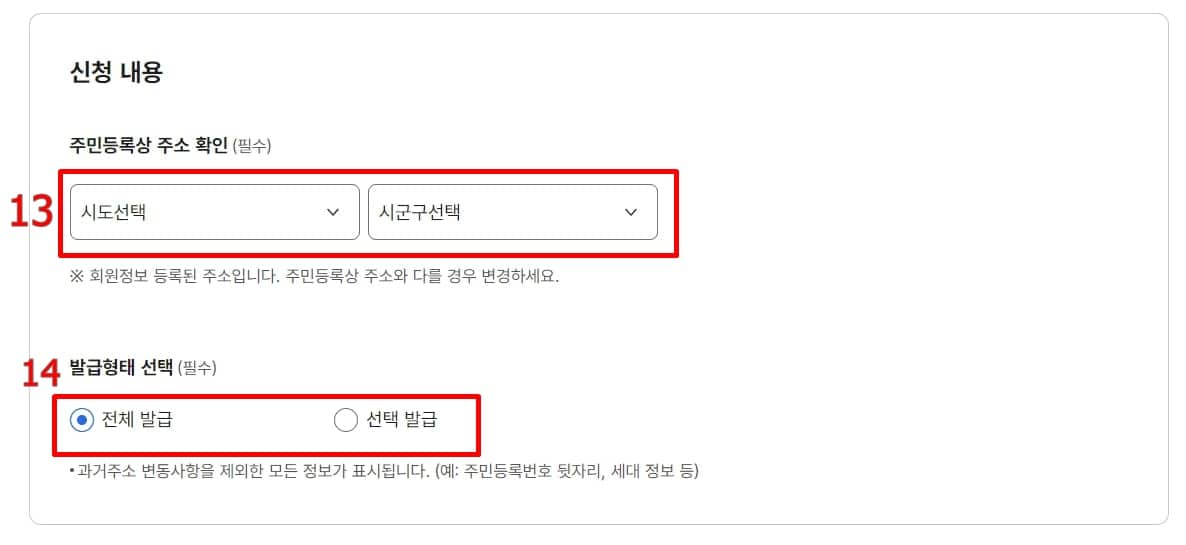
13. 주민등록상 주소 선택
주민등록상 최종 주소를 선택해야 합니다. 기본으로 보이는 것은 회원정보에 등록된 주소이므로 주민등록상 주소를 선택합니다.
14. 발급형태 선택
발급형태는 주민등록번호 뒷자리나 세대 정보 등이 모두 포함되도록 하는 전체 발급과 선택적으로 안 보이도록 하는 선택 발급이 있습니다. 제출할 때 어떤 정보가 보여야 되는지 확인해서 선택하면 됩니다.

15. 수령방법 선택
수령방법을 인터넷을 통해서 발급받을 것이니 [온라인발급(본인출력)]을 선택합니다. PDF로 출력하려고 해도 동일하게 선택하면 됩니다.

16. 문서출력 선택
민원접수번호와 신청일 등이 표기되며 민원사무명에 [주민등록표 등본 발급]인지 확인 후 [문서출력] 버튼을 선택하면 됩니다. 만일 처리상태가 [처리완료] 상태가 아니고 [처리 중]이라면 조금 기다리면 변경될 것입니다.

17. 주민등록등본 인쇄
[인쇄] 버튼을 선택하여 주민등록등본을 출력할 수 있습니다. 인쇄 전 내용이 내가 원하는 내용이 모두 포함되어 있는지 확인하고 선택합니다.
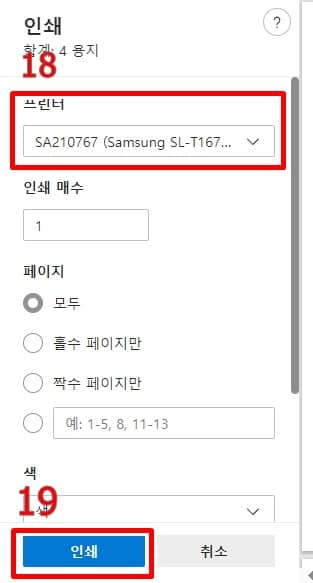
18. 프린터 선택
인쇄를 진행할 프린터를 선택합니다. 만일 PDF로 출력을 하시려면 프린터에서 PDF를 선택하면 됩니다.
19. 인쇄하기
인쇄하기 버튼을 선택하면 이제 프린터로 인쇄가 진행돼서 주민등록등본을 발급하실 수 있습니다.
주민등록등본 관련 FAQ
비회원이 발급 가능한가?
발급 가능하며 이때, 비회원의 신청 정보만 있으면 신청이 가능하며 신청내역도 관리가 됩니다.
인증서 등록 가능한가?
인증서로 로그인 방법으로 등록 가능하며 공동인증서, 금융인증서 모두 가능합니다.
정부24 회원가입 방법은?
정부24 회원가입은 가입하기 버튼을 이용해 가능하며 개인과 법인사업자 모두 가능합니다. 아래에서 상세하게 확인 가능합니다.
